Introduzione
Le sottocartelle email sono essenziali per organizzare e gestire i numerosi messaggi che affollano le nostre caselle di posta ogni giorno. Aiutano a categorizzare, dare priorità e accedere rapidamente alle email importanti. Tuttavia, molti utenti Android affrontano il problema frustrante delle sottocartelle email che non restano al loro posto. Questo problema può interrompere il flusso di lavoro, causare email perse e in generale creare mal di testa per chiunque faccia affidamento su un sistema di posta elettronica ben organizzato. Capire le cause e le soluzioni può aiutare a riprendere il controllo sulla tua organizzazione delle email sul tuo dispositivo Android.
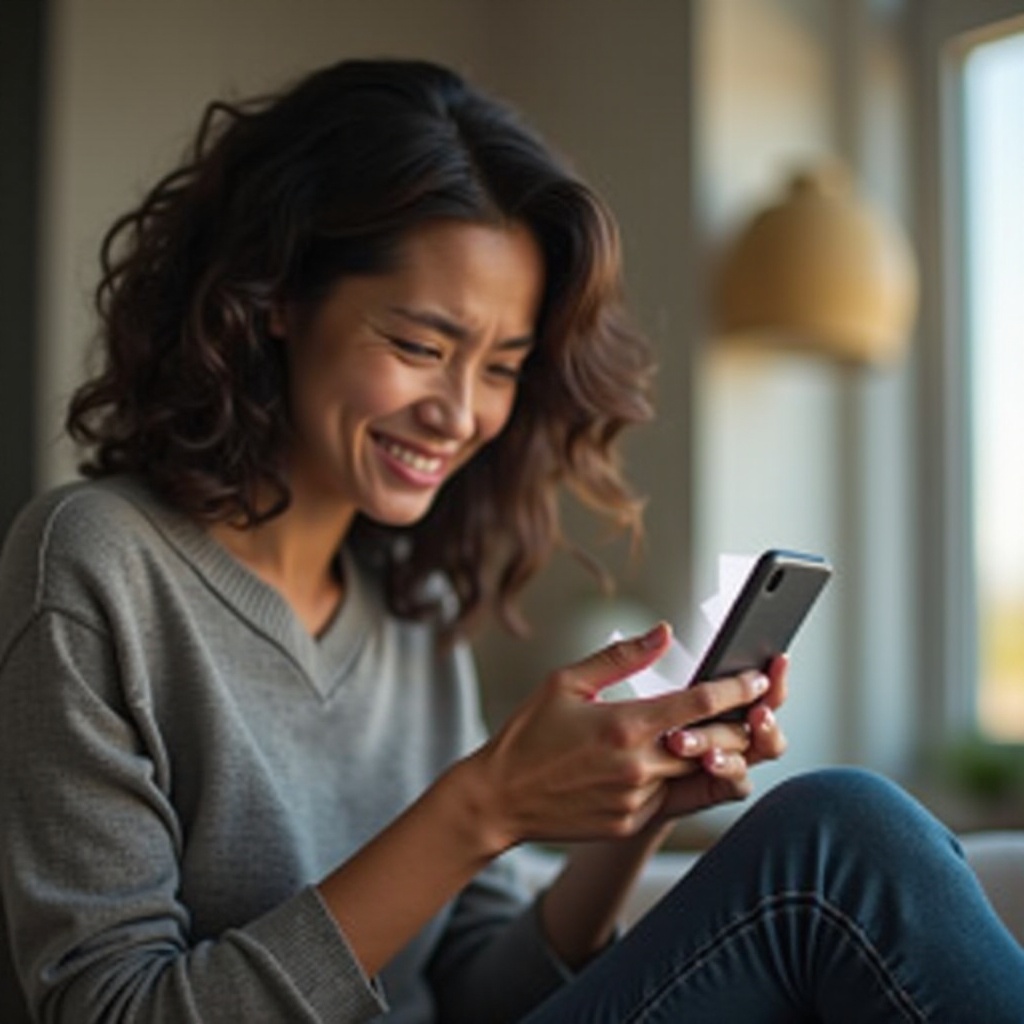
Cause Comuni dei Problemi alle Sottocartelle Email
La stabilità delle tue sottocartelle email può essere influenzata da diversi fattori. Conoscere queste cause comuni può aiutare a risolvere il problema.
Problemi di Sincronizzazione dell’App Email
Una delle principali ragioni per cui le sottocartelle non restano al loro posto sono i problemi di sincronizzazione. Molte app di posta elettronica fanno affidamento su frequenti sincronizzazioni con il server per garantire che tutte le modifiche siano riflesse su tutti i dispositivi. Quando c’è un problema con questo processo di sincronizzazione, le sottocartelle potrebbero non aggiornarsi correttamente, facendole apparire fuori posto.
Problemi di Cache e Archiviazione
Un’altra causa comune sono i problemi con la cache e l’archiviazione. La cache dell’app memorizza dati per velocizzare le prestazioni, ma questi dati possono diventare obsoleti o corrotti. Quando ciò accade, può influenzare la visualizzazione e l’organizzazione delle tue cartelle email. Inoltre, uno spazio di archiviazione limitato può interferire con il corretto funzionamento dell’app.
Bug del Client Email
Nessuna app è perfetta, e i bug nei client email possono anche causare problemi alle sottocartelle. I problemi software possono causare problemi temporanei che influenzano l’organizzazione delle cartelle. È cruciale identificare se il problema è dovuto a un bug e se gli sviluppatori hanno rilasciato aggiornamenti o patch per risolvere questi problemi.
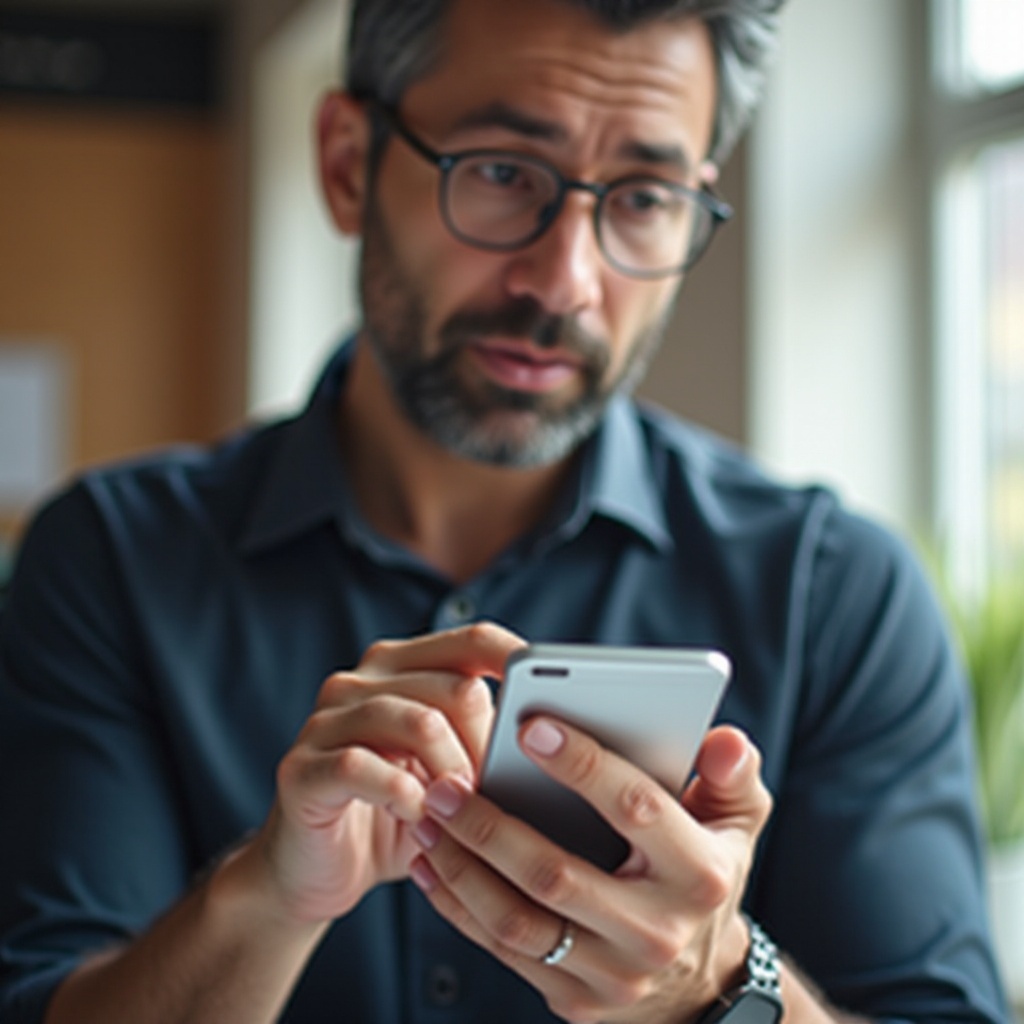
Diagnosticare e Risolvere il Problema
Identificare la causa specifica dei problemi alle tue sottocartelle email è il primo passo per risolverli. Ecco alcuni metodi dettagliati per diagnosticare e risolvere questi problemi.
Controllare le Impostazioni di Sincronizzazione
Prima di tutto, assicurati che le impostazioni di sincronizzazione dell’app email siano configurate correttamente.
- Apri la tua app email e vai al menu delle impostazioni.
- Cerca le impostazioni dell’account o le opzioni di sincronizzazione.
- Verifica che la sincronizzazione delle cartelle sia abilitata per tutte le tue sottocartelle.
Le impostazioni di sincronizzazione correttamente configurate aiuteranno la tua app email a mantenere una comunicazione fluida con il server, garantendo che tutte le modifiche siano riflesse accuratamente.
Cancellare la Cache e i Dati dell’App
I problemi di cache e archiviazione richiedono spesso di cancellare la cache e i dati dell’app:
- Vai al menu delle impostazioni del tuo dispositivo Android.
- Tap su ‘App’ o ‘Gestione Applicazioni’.
- Trova la tua app email nella lista delle app installate.
- Tap su ‘Archiviazione’ e poi ‘Cancella Cache’.
- Se i problemi persistono, puoi anche provare ‘Cancella Dati’, ma tieni presente che questo potrebbe rimuovere le impostazioni dell’account e richiederne una nuova configurazione.
Cancellare la cache e i dati aiuta a rimuovere i file corrotti e libera spazio, potenzialmente risolvendo eventuali problemi che influenzano l’organizzazione delle sottocartelle.
Risintonizzare e Raggiungere gli Account Email
Se la cancellazione della cache e la regolazione delle impostazioni di sincronizzazione non aiuta, prova a risintonizzare o rimuovere e toccare di nuovo il tuo account email:
- Apri la tua app email e vai alle impostazioni dell’account.
- Seleziona l’opzione per rimuovere l’account.
- Una volta rimosso, riavvia il dispositivo.
- Aggiungi di nuovo l’account e verifica che tutte le impostazioni di sincronizzazione siano corrette.
Risintonizzare costringe l’app email a ristabilire la connessione con il server, il che può aiutare a correggere eventuali problemi con il posizionamento delle sottocartelle.
Usare Strumenti di Gestione delle Email di Terze Parti
Quando gli strumenti integrati non funzionano, client email di terze parti come BlueMail, Nine, o Spark possono offrire migliori funzionalità di gestione e sincronizzazione più affidabile. Spesso, queste app forniscono funzionalità avanzate per organizzare la tua email, impostazioni di sincronizzazione più avanzate e migliori prestazioni complessive.
Soluzioni Specifiche per l’App
Diverse app email possono avere soluzioni e impostazioni distinte per risolvere i problemi alle sottocartelle.
Gmail
- Apri Gmail e vai alle impostazioni.
- Seleziona il tuo account e controlla le impostazioni di sincronizzazione.
- Assicurati che tutte le sottocartelle rilevanti siano contrassegnate sotto ‘Gestisci Etichette’ e impostate per la sincronizzazione.
Outlook
- Apri Outlook e accedi alle impostazioni.
- Seleziona l’account interessato e tocca ‘Sincronizza Sottocartelle’.
- Verifica se sono disponibili aggiornamenti recenti per Outlook che risolvono problemi di sincronizzazione.
Yahoo Mail
- Apri Yahoo Mail e vai alle impostazioni dell’account.
- Trova le opzioni di sincronizzazione e assicurati che le sottocartelle siano selezionate.
- Considera la possibilità di reinstallare Yahoo Mail se i problemi persistono per ristabilire le impostazioni predefinite.

Migliori Pratiche per la Gestione delle Email su Android
Mantenere un sistema di posta elettronica organizzato richiede una manutenzione regolare e l’implementazione delle migliori pratiche.
Organizzare e Etichettare le Email in Modo Efficiente
Crea una struttura di cartelle logica ed etichetta le email in modo efficiente per evitare disordine. Rivedi e aggiorna regolarmente queste cartelle per assicurarti che soddisfino le tue esigenze.
Aggiornare Regolarmente le Tue App
Tieni sempre aggiornate le tue app email all’ultima versione. Gli aggiornamenti spesso includono correzioni di bug e miglioramenti delle prestazioni necessari che possono risolvere problemi alle sottocartelle.
Mantenere una Connessione Internet Stabile
Assicurati una connessione internet stabile, poiché la connettività intermittente può interrompere i processi di sincronizzazione e causare problemi organizzativi alle tue cartelle email.
Conclusione
I problemi alle sottocartelle email su Android possono essere frustranti, ma identificare la causa è il primo passo per risolverli. Seguendo i passaggi e le migliori pratiche sopra elencate, puoi gestire le tue email in modo più efficace e assicurarti che le tue sottocartelle rimangano al loro posto, aumentando così la tua produttività e riducendo le interruzioni.
Domande frequenti
Come posso impedire che le mie sottocartelle email scompaiano sul mio telefono Android?
Assicurati che le impostazioni di sincronizzazione siano corrette, cancella regolarmente la cache e i dati dell’app e tieni aggiornati sia il sistema che l’app email. Inoltre, considera l’uso di strumenti di gestione delle email di terze parti se i problemi persistono.
Gli strumenti di gestione delle email di terze parti sono utili per gestire le sottocartelle?
Sì, i client email di terze parti spesso offrono funzionalità avanzate e una migliore sincronizzazione, il che può aiutare a gestire le sottocartelle in modo più efficace e ridurre la probabilità di problemi.
Cosa dovrei fare se nessuno dei passaggi di risoluzione dei problemi funziona?
Se i passaggi di risoluzione dei problemi non funzionano, considera di contattare il team di supporto del tuo client email per assistenza o di esplorare altre app email affidabili che offrono una migliore gestione e supporto per le sottocartelle.